So konfigurieren Sie Software -Repositories in Fedora
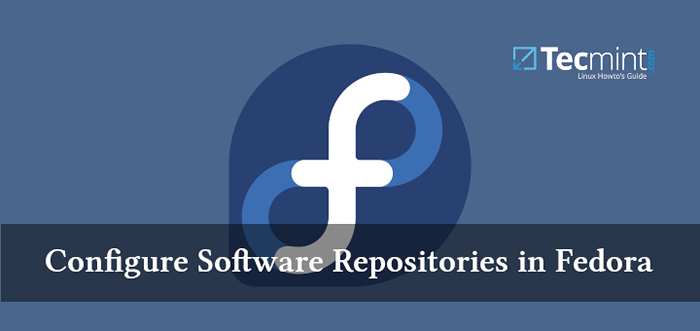
- 3484
- 360
- Ilja Köpernick
Ihre Fedora Distribution erhält seine Software aus Repositorys und jede dieser Repositories wird mit der Anzahl der kostenlosen und proprietären Softwareanwendungen ausgestattet, die Sie installieren können. Die offiziellen Fedora -Repositories haben Tausende von freien und Open -Source -Anwendungen.
In diesem Artikel werden wir zeigen, wie Software -Repositories in der Fedora -Distribution mithilfe des DNF -Paket -Manager -Tools aus der Befehlszeile konfiguriert werden können.
Anzeigen der aktivierten Repositorys in Fedora
Führen Sie den folgenden Befehl im folgenden Befehl aus.
$ sudo dnf repolist
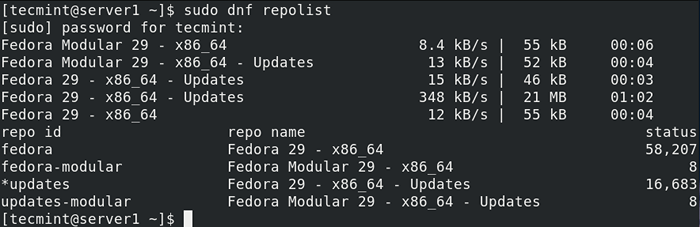 Listen Sie aktivierte Repositorys in Fedora auf
Listen Sie aktivierte Repositorys in Fedora auf Sie können beispielsweise Pakete aus einem bestimmten Repository auflisten Fedora, Durch Ausführen des folgenden Befehls. Es werden alle verfügbaren und installierten Pakete im angegebenen Repository aufgeführt.
$ sudo dnf repository-packages fedora liste
Fügen Sie die hinzu verfügbar oder Eingerichtet Option.
$ sudo dnf repository-packages fedora liste verfügbar Oder $ sudo dnf repository-packages fedora liste Eingerichtet
Hinzufügen, Aktivieren und Deaktivieren eines DNF -Repositorys
Bevor Sie Ihrem Fedora -System ein neues Repository hinzufügen, müssen Sie es definieren, indem Sie entweder a hinzufügen [Repository] Abschnitt zur /etc/dnf/dnf.Conf Datei oder zu a .Repo Datei in der /etc/yum.Repos.D/ Verzeichnis. Die meisten Entwickler oder Paketbetreuer bieten DNF -Repositorys ihre eigenen .Repo Datei.
Zum Beispiel um das Repository für Grafana in a zu definieren .Repo Datei, erstellen Sie sie wie gezeigt.
$ sudo vim /etc /yum.Repos.D/Grafana.Repo
Dann fügen Sie die hinzu [Repository] Abschnitt in der Datei und speichern Sie sie. Wenn Sie sorgfältig beobachten, ist in der im Bild gezeigten Repository -Konfiguration nicht aktiviert, wie durch die angegeben Parameter (aktiviert = 0); Wir haben dies zu Demonstrationszwecken geändert.
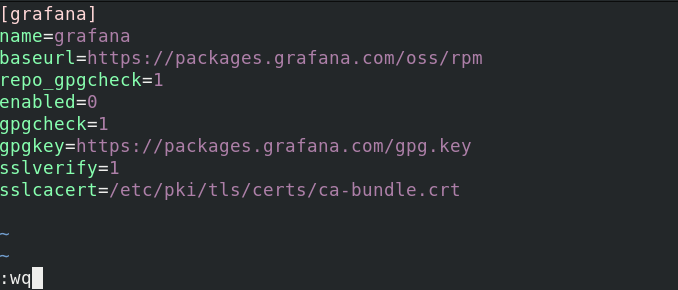 Fügen Sie in Fedora ein neues DNF -Repository hinzu
Fügen Sie in Fedora ein neues DNF -Repository hinzu Um das neue Repository hinzuzufügen und zu aktivieren, führen Sie den folgenden Befehl aus.
$ sudo dnf config-Manager --add-Repo /etc /yum.Repos.D/Grafana.Repo
 DNF Repo hinzufügen und aktivieren
DNF Repo hinzufügen und aktivieren Zu ermöglichen oder deaktivieren Ein DNF -Repository, zum Beispiel beim Versuch, ein Paket daraus zu installieren, verwenden Sie die --EnableRepo oder --deaktiviert Möglichkeit.
$ sudo dnf --EnableRepo = Grafana Installieren Sie Grafana oder $ sudo dnf--DisableRepo = Fedora-Extras installieren Grafana
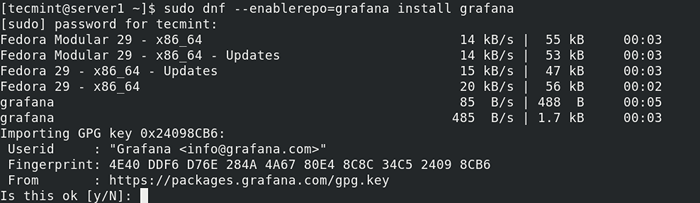 Installieren Sie das Paket aus aktiviertem Repository
Installieren Sie das Paket aus aktiviertem Repository Sie können auch mehr als eine Repositorys mit einem einzigen Befehl aktivieren oder deaktivieren.
$ sudo dnf --enableRepo = grafana, repo2, repo3 install Grafana package2 package3 oder $ sudo dnf--DisablePo = Fedora, Fedora-Extras, Remi Installieren Sie Grafana
Sie können beispielsweise auch Repositories gleichzeitig aktivieren und deaktivieren.
$ sudo dnf --EnableRepo = Grafana --DisableRepo = Fedora, Fedora_extra, Remi, Elrepo Installieren Sie Grafana
Verwenden Sie das dauerhaft ein bestimmtes Repository, um die --SET-fähig Möglichkeit.
$ sudo grep aktivieren /etc /yum.Repos.D/Grafana.repo $ sudo dnf config-Manager-set-fähige Grafana $ sudo grep enable /etc /yum.Repos.D/Grafana.Repo
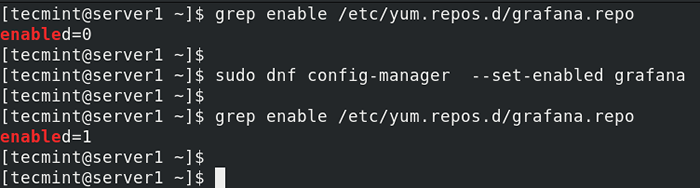 DNF Repo dauerhaft aktivieren
DNF Repo dauerhaft aktivieren Verwenden Sie das dauerhafte Deaktivieren eines bestimmten Repositorys --Set-Dessled schalten.
$ sudo dnf config-Manager-stationiertes Grafana
Das ist alles fürs Erste! In diesem Artikel haben wir erklärt, wie man Software -Repositories in Fedora konfigurieren. Teilen Sie Ihre Kommentare oder stellen Sie Fragen über das Feedback -Formular unten.
- « Streama - Erstellen Sie Ihre persönliche „Netflix“ unter Linux
- Pyenv - Installieren Sie mehrere Python -Versionen für ein bestimmtes Projekt »

